- Тип техники
- Бренд
Просмотр инструкции моноблокa Lenovo ThinkCentre M62z, страница 26
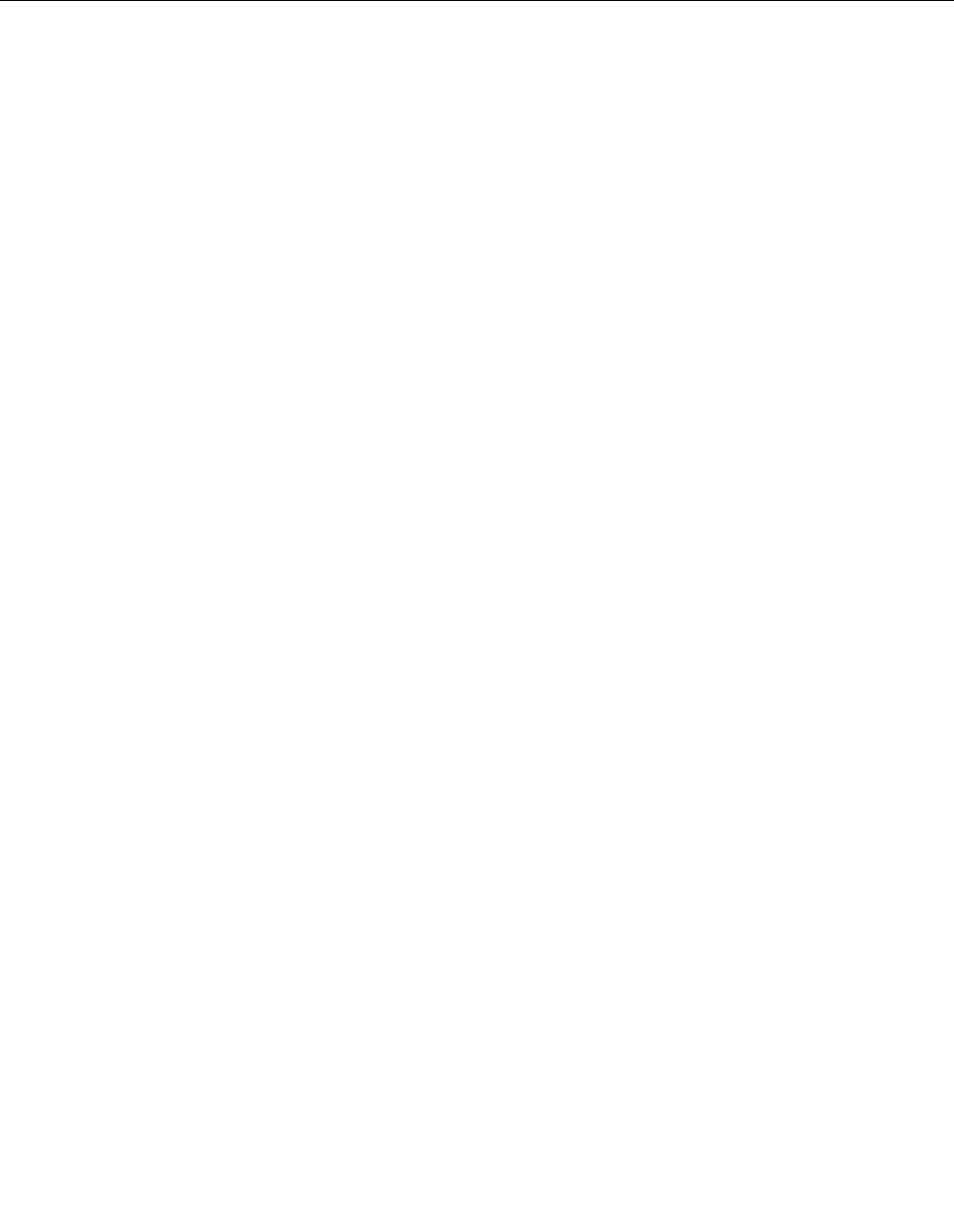
1.Переместитекурсорвправыйверхнийилинижнийуголэкрана,чтобыотобразитьчудо-кнопки.
2.ЩелкнитеПоиск.
3.НаэкранеприложенийвыполнитепрокруткувправоищелкнитеПанельуправленияв
разделеСистемаWindows.
Какработатьсклавиатурой
Взависимостиотмодели,вашкомпьютерпоставляетсялибосостандартнойклавиатурой,либос
клавиатурой,оснащеннойустройствомраспознаванияотпечатковпальцев.Наобеихклавиатурах
можноиспользоватьбыстрыеклавишиMicrosoftWindows.
Вэтомразделесодержитсяследующаяинформация:
•“КакиспользоватьбыстрыеклавишиWindows”настранице14
•“КакработатьссинейкнопкойThinkVantage”настранице14
•“Какработатьсустройствомраспознаванияотпечатковпальцев”настранице14
КакиспользоватьбыстрыеклавишиWindows
Инастандартнойклавиатуре,инаклавиатуресустройствомраспознаванияотпечатковпальцевесть
триклавиши,которыеможноиспользоватьприработевоперационнойсистемеMicrosoftWindows.
•ДвеклавишислоготипомWindowsрасположенырядомсклавишейAltпообестороныотклавиши
пробела.ОнипомеченылоготипомWindows.ВОСWindows7нажмитеклавишуWindows,чтобы
открытьменюПуск.ВОСWindows8нажмитеклавишуWindowsдляпереключениямеждутекущим
рабочимпространствоминачальнымэкраном.СтильлоготипаWindowsможетотличаться
взависимостиоттипаклавиатуры.
•КлавишаконтекстногоменюрасположенарядомсклавишейCtrlсправаотклавишипробела.При
нажатииклавишиконтекстногоменюоткрываетсяконтекстноеменюдляактивныхпрограммы,
значкаилиобъекта.
Примечание:Длявыборапунктовменюможноиспользоватьмышьиликлавишисострелкамивверх
ивниз.ВОСWindows7можнозакрытьменюПускиликонтекстноеменю,щелкнувмышьюили
нажавклавишуEsc.
КакработатьссинейкнопкойThinkVantage
НанекоторыхклавиатурахсодержитсясиняякнопкаThinkVantage,спомощьюкоторойможно
открытьвстроеннуюсправочнуюсистемуиинформационныйцентрLenovo.Принажатиисиней
кнопкиThinkVantageоткрываетсяпрограммаSimpleTap,еслииспользуетсяОСWindows7,или
программаLenovoPCDeviceExperience,еслииспользуетсяОСWindows8.
Какработатьсустройствомраспознаванияотпечатковпальцев
Некоторыекомпьютерымогутбытьоснащеныклавиатуройсустройствомраспознаванияотпечатков
пальцев.Дополнительнуюинформациюобустройствераспознаванияотпечатковпальцевсмотритев
разделе“ОбзорпрограммLenovo”настранице6.
ИнструкциипооткрытиюпрограммыThinkVantageFingerprintSoftwareииспользованиюустройства
распознаванияотпечатковпальцевсм.вразделе“ПрограммыLenovo”настранице4
.
Следуйтеинструкциямнаэкране.Дополнительнуюинформациюсмотритевсправкепрограммы
ThinkVantageFingerprintSoftware.
14ThinkCentre:Руководствопользователя
Ваш отзыв будет первым



